Как загрузить exe файл на хостинг
Обновлено: 07.07.2024
В статье мы расскажем, как копировать файлы в Windows и Linux-системах, и покажем основные команды, с помощью которых происходит передача файлов по SSH.
Для копирования файлов по SSH в Linux-системах и Windows используют разные инструменты:
Обратите внимание! Если файл, который вы хотите скопировать, уже существует на целевом хосте, при копировании он будет перезаписан.Копирование файлов по SSH на Linux
Для Linux копирование файлов по SSH происходит с использованием команды scp. С её помощью можно копировать файлы:
- с локального компьютера на удалённый сервер,
- с удалённого сервера на локальный компьютер.
Общий вид команды:
scp [опция] [источник] [получатель]
Обратите внимание! Для подключения к удалённому серверу вам понадобится логин и пароль пользователя.Как скопировать файл по SSH с локальной машины на удалённый сервер
Как загрузить файл на сервер по SSH? Для этого используйте команду вида:
scp [путь к файлу] [имя пользователя]@[имя сервера/ip-адрес]:[путь к файлу]
scp /home/test.txt root@123.123.123.123:/directory
Файл test.txt будет скопирован на хост 123.123.123.123 в директорию «/directory».
Как скопировать файлы с удалённого сервера на локальный компьютер
При подключённом SSH скачать файл на локальный компьютер с удалённого сервера можно с помощью команды:
scp [имя пользователя]@[имя сервера/ip-адрес]:[путь к файлу] [путь к файлу]
scp root@123.123.123.123:/home/test.txt /directory
Файл test.txt будет загружен с сервера 123.123.123.123 на локальный компьютер в папку «/directory».
Как скачать папку со всеми файлами и подпапками
Если вы хотите скачать папку со всеми файлами и подпапками, используйте ключ -r:
scp -r [источник] [получатель]
Как подключиться к серверу по нестандартному порту
Бывает, что для подключения по SSH нужно указать нестандартный порт. Без указания порта команда подключается к серверу по стандартному 22 порту. Чтобы указать нестандартный порт, введите команду с ключём -P:
scp -P [источник] [получатель]
scp -P 12345 /home/test.txt root@123.123.123.123:/directory
Эта команда подключается по порту 12345 к серверу 123.123.123.123 и копирует на него файл «test.txt» с локального компьютера в директорию «/directory».
Как передать и скачать файлы по SSH на Windows
Скопировать файл по SSH на сервер можно командой:
pscp [путь к файлу] [имя пользователя]@[имя сервера/ip-адрес]:[путь к файлу]
pscp [имя пользователя]@[имя сервера/ip-адрес]:[путь к файлу] [путь к файлу]

Есть несколько способов загрузить файлы на сайт. Для этого необязательно использовать именно свой хостинг. Можно работать также и с другими бесплатными серверами, например "Deposit Files" или "Letitbit" и т.д. Однако в данной статье я хочу рассказать о том, как можно загрузить файлы именно на свой хостинг. Что такое хостинг? Если говорить коротко, то это место в Интернете, выделяемое специально для владельца сайта, где могут храниться файлы (по-другому называется сервер). Хостинг всегда имеет свои ограничения (например, общий вес файлов не более 2 Гб, загрузка одного файла не должна превышать 8 Мб и т.п.).
Итак, рассмотрим два примера добавления файлов на свой сайт.
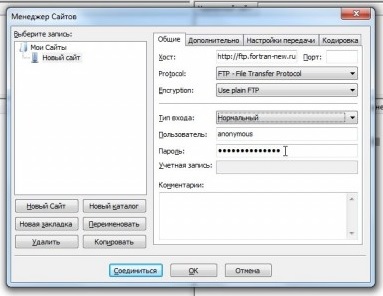
Нажимаем «Соединиться». Затем в правом нижнем окне («Имя файла»…) открываем директорию public_html или название Вашего сайта.
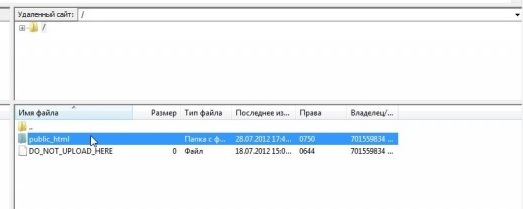
Это и есть Ваша корневая директория. Туда и попробуем перенести необходимый файл.
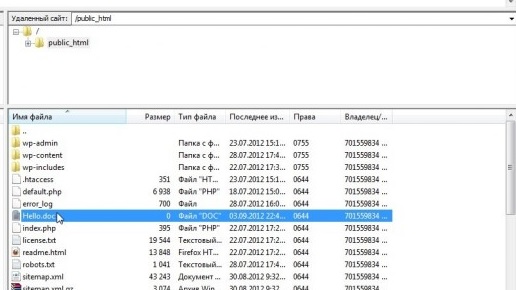
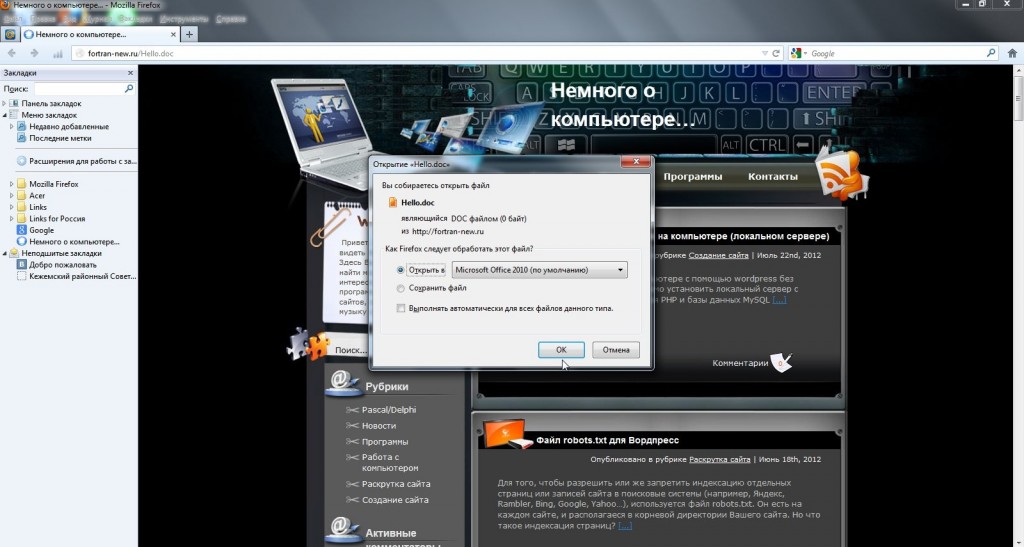
2. Загрузка файлов с помощью средств WordPress.
Этот вариант немного проще, но если файл слишком большой, то он загружен не будет. На движке wordpress находим пункт «Медиафайлы>Добавить новый», выбираем файл и в окне высвечивается ссылка для публикации, которую необходимо скопировать и в будущем, при написании статьи выставить.
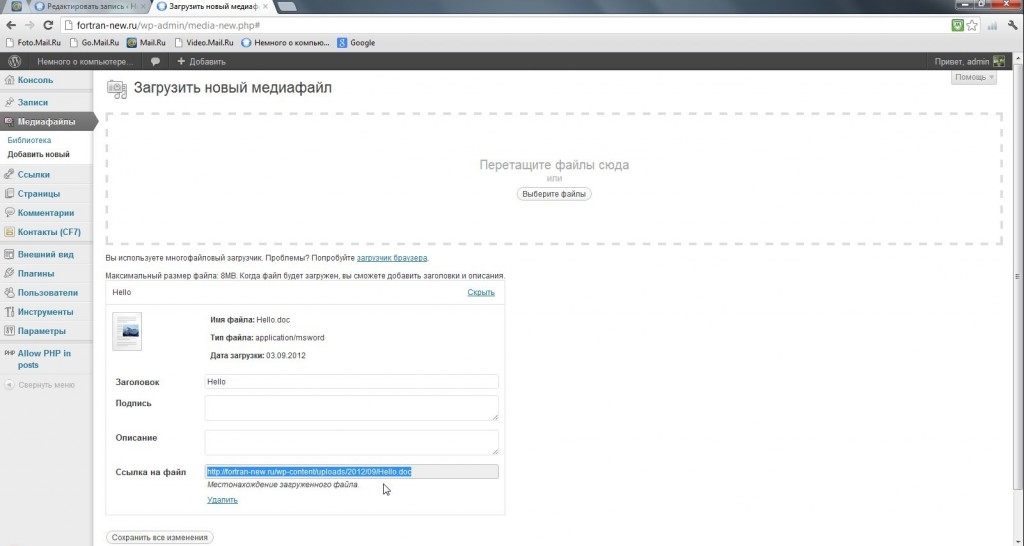
Точно так же во время написания статьи можно добавить файл («Загрузить/вставить») и нажать «Вставить в запись», но в этом случае ссылка на файл, который не распознается WordPress, автоматически добавится в запись, а тот файл, который распознается, откроется прямо в визуальном редакторе.
Если требуется загрузить на хостинг с поддержкой PHP/MySQL файлы формата *.exe, рекомендуется прежде их заархивировать.
У владельцев сайтов иногда возникает необходимость выложить для свободного скачивания программное обеспечение. При этом важно не просто загрузить файлы, но и сделать их поиск и скачивание удобными для посетителей интернет-ресурса.

- Как поставить на свой сайт программы
- Как загрузить приложение на свой сайт
- Как установить ТВ на сайт
Сначала закачайте файлы программ через панель управления вашим аккаунтом на хостинге. Лучше всего создать для этих файлов отдельную папку – например, program или download. Если вы закачиваете большие файлы, скажем, дистрибутивы ОС, загрузку лучше проводить по FTP.
Для удобства пользователей ссылку можно оформить иначе, для чего следует использовать специальный html-код, позволяющий скрыть собственно адрес, сделав ссылкой название программы или иное пояснение. Предыдущая ссылка в этом случае может выглядеть так: <a href="http://адрес_сайта.ru/downloads/restorator.exe">Редактор ресурсов Restorator</a>. При вставке этого кода пользователь увидит строку «Редактор ресурсов Restorator», которая и будет ссылкой.
Ссылки на скачиваемые файлы могут иметь абсолютные и относительные пути. В приведенном выше примере использовался абсолютный путь – то есть данную ссылку можно разместить на любой странице сайта или на другом сайте, и она будет работать. При использовании относительных путей адрес файла указывается относительно папки, в которой он находится, каталога или корня сайта. Указываемый путь в этом случае оказывается короче, но для работоспособности должен быть правильно прописан.
При использовании относительных путей приведенный выше пример мог бы выглядеть так: <a href="/downloads/restorator.exe">Редактор ресурсов Restorator</a>. Ссылка будет работать только на сайте с выложенной программой. Если файл программы находится в одном каталоге со страницей, на которой размещена ссылка, последняя может выглядеть еще проще: <a href="restorator.exe">Редактор ресурсов Restorator</a>.
При размещении ссылок проще указывать абсолютные пути, так как в этом случае обычно не возникает никаких сложностей, ссылки сразу начинают работать – при условии, что в адресе нет ошибок. Разместив ссылки на сайте, обязательно проверьте их работоспособность.

Всем привет. В этом материале мы поговорим с вами о том, какие есть способы закачки файлов на свой сервер. Также мы разберем эти способы и вместе проанализируем. И в конце мы узнаем, в каком случае лучше всего применять данный метод. Как вы думаете, для чего вообще нужна закачка файлов на свой сервер?
Ну, во-первых, чтобы установить сам движок сайта. Некоторые хостинги сами могут закачать на сервер данный движок. Однако они в свое распоряжение предоставляют далеко не все движки сайта и, наверное, не все сервисы осуществляют быструю установку нужного движка. Вот именно в таких случаях и понадобится ручная закачка файлов CMS и его установка.
Во-вторых, в дальнейшем вам понадобится выкладывать на свой сайт какие-то фотографии, музыку, бонус-видео, книги, какие-то программки и так далее. Чтобы выкладывать их на сайт, вам придется сначала загрузить нужные файлы на свой сервер. Конечно, закачать файлы можно и с самого сайта, но, к сожалению CMS не может предоставить нам загрузку больших файлов. Если только вы не увеличите максимальный допустимый размер на загрузку файлов. Существует два способа закачки файлов на сервер. Давайте мы их с вами рассмотрим на примере сайта на движке WordPress.
С помощью файлового менеджера хостинга:
Как это сделать?
После этого, вы уже можете предоставить ссылку на эту книгу своим подписчикам для скачивания.
Где взять ссылку?
После этого копируете ссылку и вставляете в поисковую строку браузера. Если документ открылся или была предложена его загрузка, то значит, ссылка у вас прописана правильно.

Для работы с файлами хостинг предоставляет в использование свой файловый менеджер. К сожалению, его работа далека от идеала. Таким менеджером не всегда удобно пользоваться. К тому же, чтобы закачать много файлов, каждый такой файл нужно добавлять в отдельный список открытия файлов.
Согласитесь, это неудобно и очень медленно. Можно было попытаться загрузить саму папку с вложенными файлами, но, к сожалению, с таким менеджером этого сделать нельзя.
Еще можно эти файлы добавить в архив RAR, с помощью программы WIN RAR на своем компьютере. Эта программа образует один архив с вложенными туда файлами.
К счастью этот архив можно закачать на хостинг. Файловый менеджер сервиса распознает его как один обычный файл с расширением rar и без труда закачает на хостинг. В дальнейшем нам предстоит этот архив извлечь, чтобы получить несколько распакованных файлов в одной папке.
Однако тут есть еще одна проблема! Не на всех файловых менеджерах хостинга можно распаковать архив rar. Некоторые предоставляют такую возможность, а некоторые нет. Так что этим способом можно воспользоваться, если вам нужно закачать пару текстовых файлов или же если ваш файловый менеджер сможет разархивировать файл с разрешением rar.С помощью FTP клиента
Для того чтобы закачать файлы на сервер по FTP-протоколу, необходима специальная программа, которая может работать по такому протоколу. Называют такую программу FTP-клиентом. Существует много таких клиентов, но все они выполняют одну и ту же функцию, а именно удобную и быструю закачку файлов на сервер.
Для копирования файлов воспользуемся программой FileZilla. Это один из самых лучших, удобных и бесплатных FTP клиентов. Закачка файлов или нескольких папок в такой программе осуществляется быстро и очень удобно.
Для начала, найдите эту программу в интернете и скачайте. Прежде чем скачать, посмотрите системные требования программы. Выбирайте ту версию, которая поддерживает вашу операционную систему.

Если такое происходит, то нужно попробовать еще раз перезайти. В поле (Б1) и (Б2) располагаются все файлы вашего компьютера. В поле (В1) и (В2) располагаются файлы вашего web-сервера.

В поле (Г) будут располагаться файлы, с которыми вы работали. С помощью кнопок, расположенных ниже поля (Г), вы можете узнать:
Однако если же вы используете, например, чужой компьютер без FTP менеджера и вам надо закачать пару небольших текстовых файлов, то тут вы можете и обойтись простым файловым менеджером самого хостинга.
Читайте также:

